A Steam Disk írási hiba egyszerű javítása Windows 10 rendszeren
Steam Disk Write Disk Error hibát észlel Windows 10 rendszeren a játék frissítése vagy letöltése közben? Íme néhány gyorsjavítás, amellyel megszabadulhat a hibaüzenettől.
A The Eye egy lenyűgöző űrállomás (vagy csillagállomás, ahogy a játékban hívják), amely a legendás űrkutató szervezet, a Constellation tulajdona. Lenyűgöző látványt nyújt, amikor először találkozik vele. Az állomásra való eljutás és a The Eye dokkolása azonban teljesen különálló dolog.

Mivel a játék rendszerei nem magyarázzák meg jól a dokkolási eljárásokat, előfordulhat, hogy többször is megpróbál dokkolni a The Eye segítségével, mielőtt végül sikerül. Ez a cikk segít a helyes megoldásban, és minden leszállást simábbá tesz.
Dokkolás a Szemmel
A Szem az Alpha Centauri rendszerben található, közel a Jemisonon működő másik Csillagképi bázishoz: a páholyhoz. Az első találkozásod ezzel a sztárállomással az Into the Unknown fő küldetése lesz . A The Eye-val való dokkolás – vagy tulajdonképpen bármilyen hajóval – nehéz és zavaró lehet az interfész-üzenetek hiánya miatt, ami miatt sok játékos lezuhan a hajójával az első néhány kísérlet során.
A The Eye dokkolás azonban egyszerű eljárás, feltéve, hogy ismeri a műveletek helyes sorrendjét. Íme a követendő lépések:
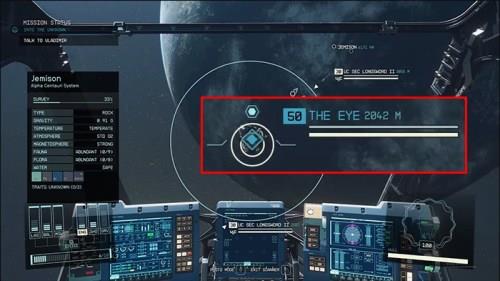






Ha nem jelenik meg a The Eye alkalmazással való dokkolás lehetősége, először meg kell győződnie arról, hogy az állomás az irányzékon van. Ha jelenleg valamilyen más objektumot céloz meg, gyorsan lépkedhet a számítógép E gombjának vagy a vezérlő A gombjának megnyomásával. Ha a The Eye-t az irányzék közepén tartja, a rendszer automatikusan megcélozza. Célozza meg a kék interfész gyémántot, amely megjelenik az állomás közepén, és a menünek fel kell bukkannia.
Miután kikötött a hajójával, közvetlenül felszállhat az állomásra, vagy elérheti azt a hajó légzsilipjéhez sétálva.
Kioldás a szemből
Miután befejezte az üzletet, le kell választania a The Eye-t, mielőtt elindulna. Fontos, hogy a játék egyik hajójához vagy állomásához kikötve nem lehet gyorsan utazni. Vissza kell térnie a pilótaülésbe, mielőtt kikötheti a hajót. Ha ott van, nyomja meg a szóköz billentyűt a számítógépen vagy az Y gombot a vezérlőn a leválasztáshoz.
Hajók és állomások fogadása
A fogadás jó módja annak, hogy többet megtudjon egy hajóról vagy állomásról, és egy barátságos beszállás előfutára. Ha hajót céloz meg vagy attól 500 méteren belül, megjelenik a Jégeső gomb, néha a Dokk gomb mellett. Hajóüdvözítés:


Egy egyszerű jégeső elég lehet az állomás dokkoláshoz. Egyes üdvözült hajók lehetőséget is kínálhatnak a velük való kereskedésre. Sikeres jégeső után egy párbeszédablak jelenik meg. Válassza a Let's Trade opciót, és a kereskedési ablakba kerül.
Ha szövetségben állsz a Bíbor Flotta kalózaival, vagy jutalom jár a fejedre annak a hajónak a frakciójától, amelyet üzensz, akkor nem akarnak veled foglalkozni. Ha megnyomja az ügyet, erőszakkal kell felszállnia a hajóra.
Felszállás egy ellenséges hajóra
A Constellation nem fog tiltakozni, ha felszállsz a hajójukra, de rengeteg más frakció és hajó megteszi. Ha egy ellenséges hajóra próbál felszállni Starfieldben, néhány dolgot meg kell tennie, mielőtt biztonságosan kiköthetne:
Miután rögzítette a hajót, 500 méteren belül felszállhat rá. A dokkolási eljárás ugyanaz lesz, mint a The Eye esetében. Ha már a fedélzeten van, tartsa készenlétben társait és fegyvereit. Meg kell semmisítenie az összes ellenséget a fedélzeten.
Amikor a por leülepedett, és minden ellenség meghalt, felfedezhetsz és kifoszthatsz, amit csak akarsz a hajóról. Ezután hagyhatja a hajót az űrben sodródva, ha visszatér a saját hajójára, vagy vezényelheti azt a saját névsorához.
Magasabb osztályú hajók esetén magas pilótakészséggel is rendelkeznie kell ahhoz, hogy irányíthassa őket. Ha nem teszi meg, a hajó rendszerei zárva maradnak az Ön számára. A harmadik fokozat hozzáférést biztosít a B osztályú hajókhoz, míg a negyedik a C osztályú hajókat is elérhetővé teszi számodra. Előre léphet a rangban, ha elég ellenséges hajót pusztít el.
Egy hajó irányításához egyszerűen üljön be a pilótaülésbe a pilótafülkében, és szálljon ki a hajóról. Az eltérített hajó az Ön új otthoni hajója lesz, és minden elem és funkció automatikusan átkerül. A régi hajója felkerül a hajója névsorába, és bármikor visszatérhet hozzá, ha meglátogat egy űrtechnikust. Legfeljebb kilenc hajó szerepelhet a névsorában.
Végül ügyeljen arra, hogy egyes parancsnokolt hajók csempészett szállíthatnak, ami pénzbüntetést vagy bebörtönzést eredményezhet, ha meglátogatja a Megtelepedett Rendszerek bolygóit. A Crimson Flotta kalózhajói rendszeresen szállítják az illegális árukat.
Dokkolásra kész
A dokkolás, mint a Starfield sok interfészrendszere, maga a játék nem intuitív és nem jól magyarázható. Ha azonban már tudja, hogyan kell, akkor profiként dokkolhat a hajókról és az állomásokról. Mindaddig, amíg eszébe jut, hogyan célozza meg a The Eye-t, és milyen tartományban kezdje el a dokkolási eljárásokat, nem okozhat gondot a Constellation-tagok meglátogatása, akik a fedélzeten várják Önt.
Mi a legnehezebb számodra a dokkolásban? A barátságos vagy barátságtalan megközelítést részesíti előnyben a beszálláskor? Tudassa velünk az alábbi megjegyzések részben.
Steam Disk Write Disk Error hibát észlel Windows 10 rendszeren a játék frissítése vagy letöltése közben? Íme néhány gyorsjavítás, amellyel megszabadulhat a hibaüzenettől.
Fedezze fel, hogyan távolíthat el alkalmazásokat a Windows 10 rendszerből a Windows Store segítségével. Gyors és egyszerű módszerek a nem kívánt programok eltávolítására.
Fedezze fel, hogyan tekintheti meg vagy törölheti a Microsoft Edge böngészési előzményeit Windows 10 alatt. Hasznos tippek és lépésről-lépésre útmutató!
A Google zökkenőmentessé tette a csoportos megbeszélések lebonyolítását. Tudd meg a Google Meet korlátait és lehetőségeit!
Soha nincs rossz idő a Gmail jelszavának megváltoztatására. Biztonsági okokból mindig jó rutinszerűen megváltoztatni jelszavát. Ráadásul soha
Az online adatvédelem és biztonság megőrzésének egyik alapvető része a böngészési előzmények törlése. Fedezze fel a módszereket böngészőnként.
Ismerje meg, hogyan lehet némítani a Zoom-on, mikor és miért érdemes ezt megtenni, hogy elkerülje a zavaró háttérzajokat.
Használja ki a Command Prompt teljes potenciálját ezzel a több mint 280 (CMD) Windows-parancsot tartalmazó átfogó listával.
Alkalmazhatja a Google Táblázatok feltételes formázását egy másik cella alapján, a Feltételes formázási segédprogrammal, a jelen cikkben ismertetettek szerint.
Kíváncsi vagy, hogyan használhatod a Rendszer-visszaállítás funkciót a Windows 11 rendszeren? Tudd meg, hogyan segíthet ez a hasznos eszköz a problémák megoldásában és a számítógép teljesítményének helyreállításában.







![Feltételes formázás egy másik cella alapján [Google Táblázatok] Feltételes formázás egy másik cella alapján [Google Táblázatok]](https://blog.webtech360.com/resources3/images10/image-235-1009001311315.jpg)
